kk录像机录的视频怎么编辑?Kk录像机不仅可以录制视频,还可以对录制的视频进行编辑。有些网友不知道怎么使用kk录像机的视频编辑功能。在今天的教程中,
系统天地边肖将与您分享kk录像机录制的视频编辑操作方法。
kk录像机视频编辑方法介绍:
我们先打开kk录像机,然后进入软件主界面。
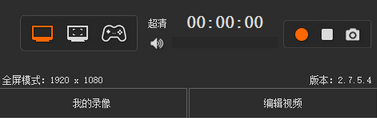
然后用户点击界面右下角的“编辑视频”按钮。
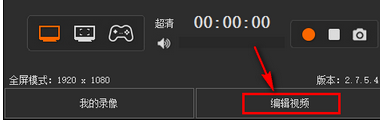
然后我们调出kk录像机的编辑器“KK编辑器”,具体界面如下图所示。
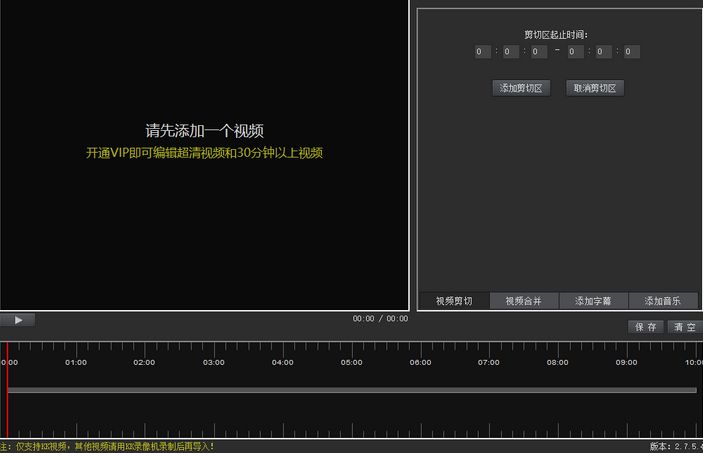
这时,我们在视频剪辑界面点击“添加视频”,然后添加我们的视频文件。
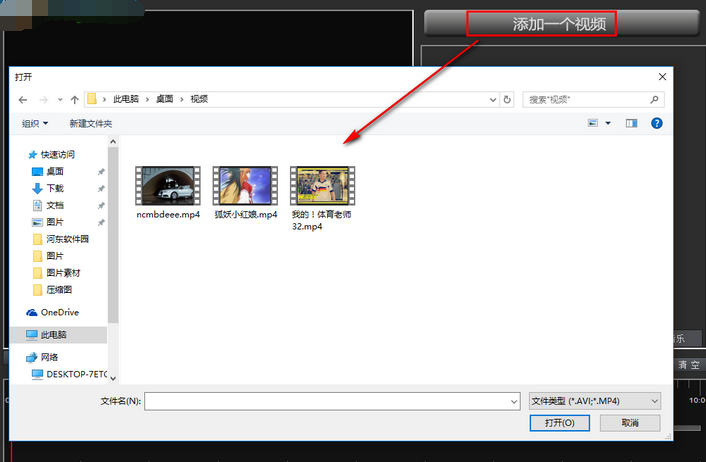
需要注意的是,kk编辑器仅限于kk录像机录制的视频,不支持其他视频文件。
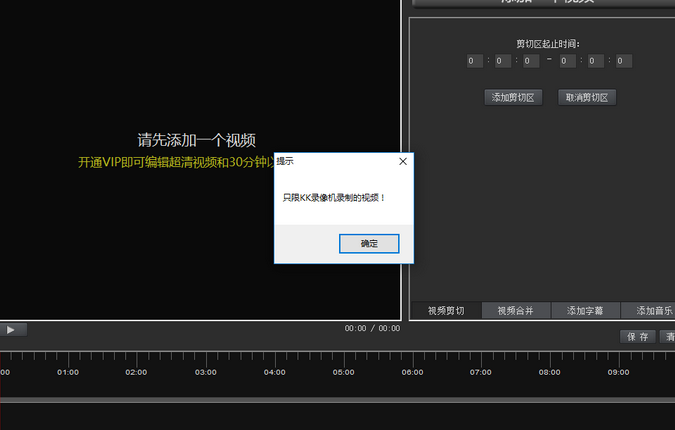
此时,用户打开视频文件后,我们预览视频文件,然后在“剪切区域开始时间”一栏设置你想要剪切的开始时间。
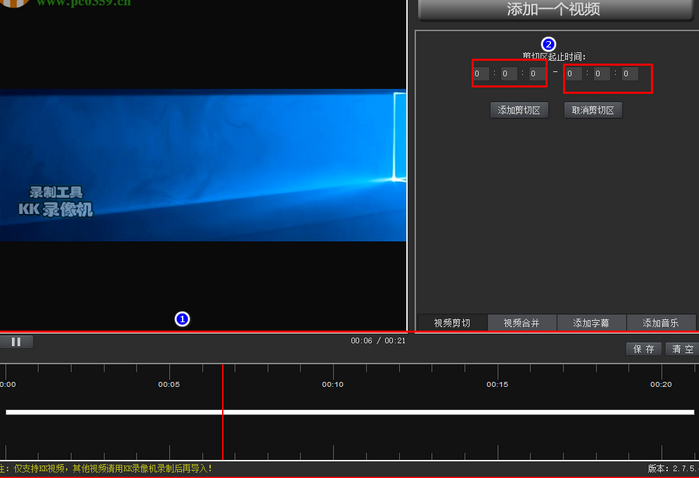
还提供了视频合并、添加字幕、添加音乐等功能(步骤很简单,这里就不赘述了)。
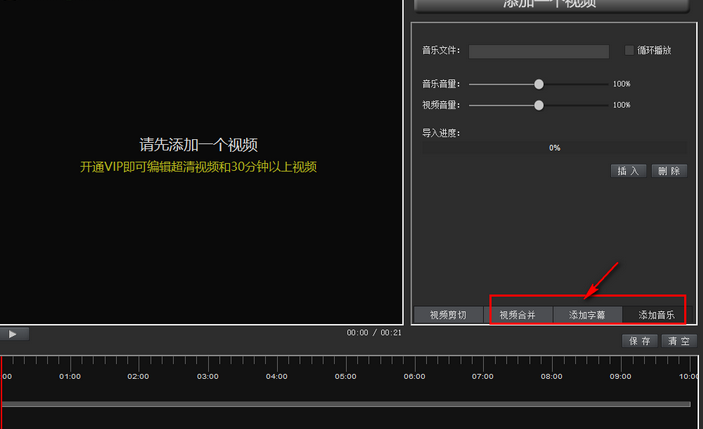
最后,在我们完成编辑后,点击“保存”按钮保存我们的视频文件。

以上是kk录像机视频编辑方法的介绍。操作很简单吗?不会用kk录像机编辑视频的朋友,来看看上面的教程吧。